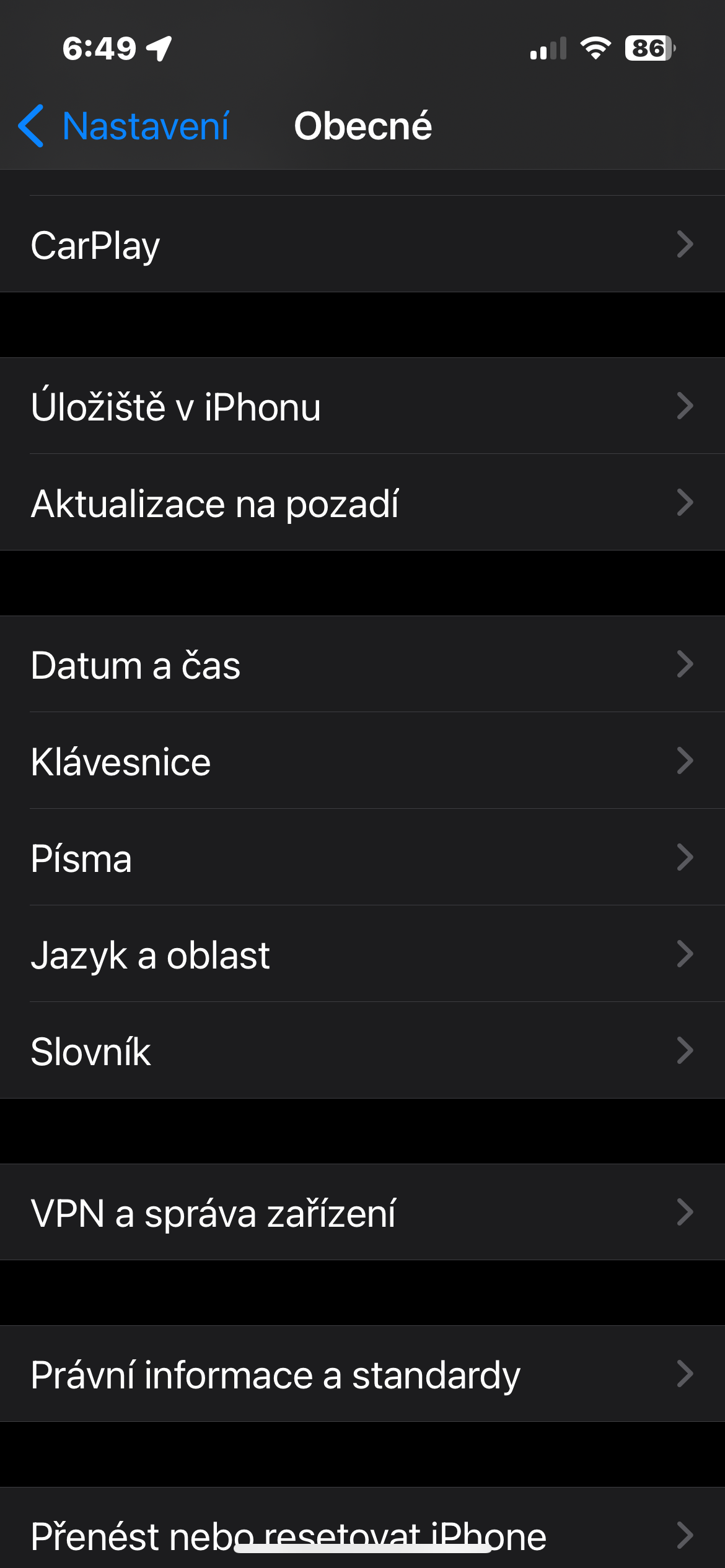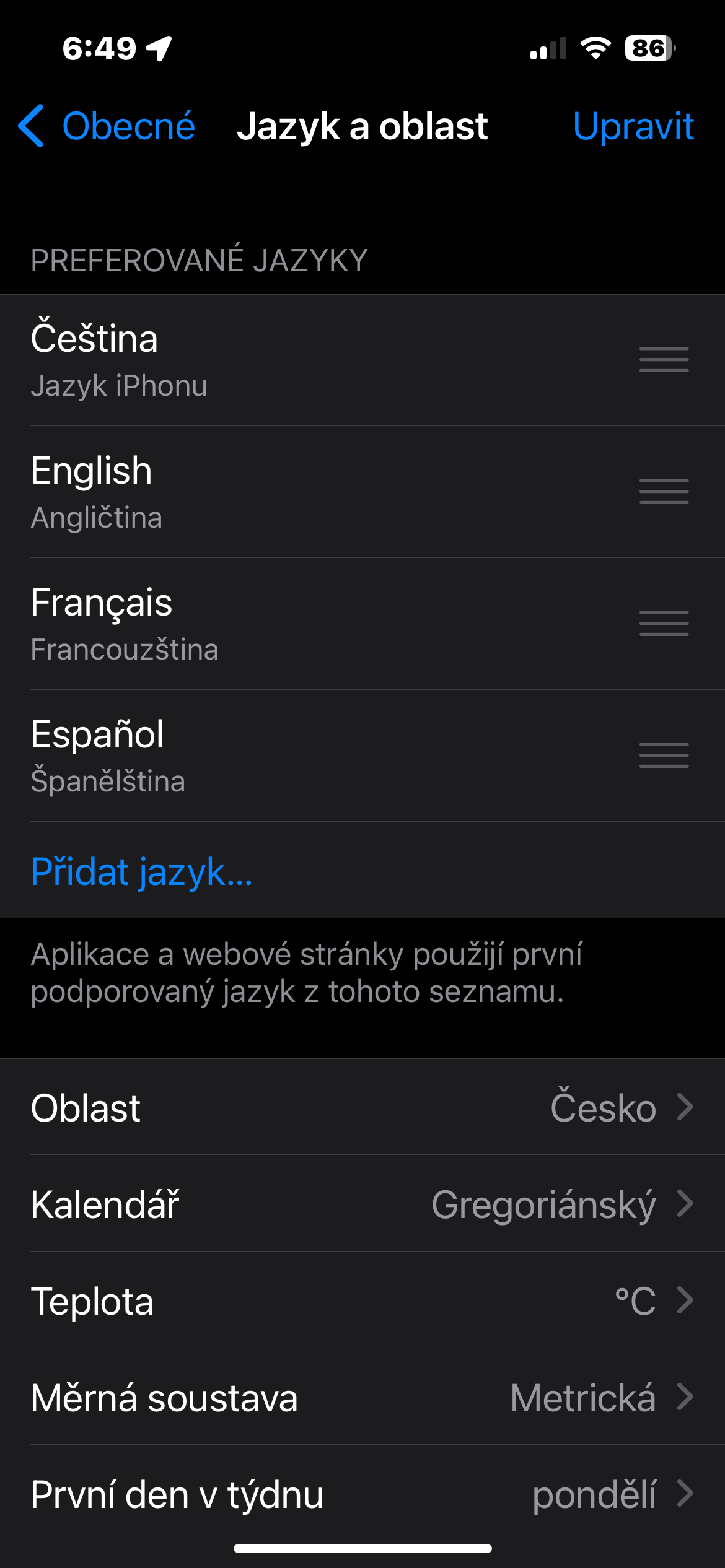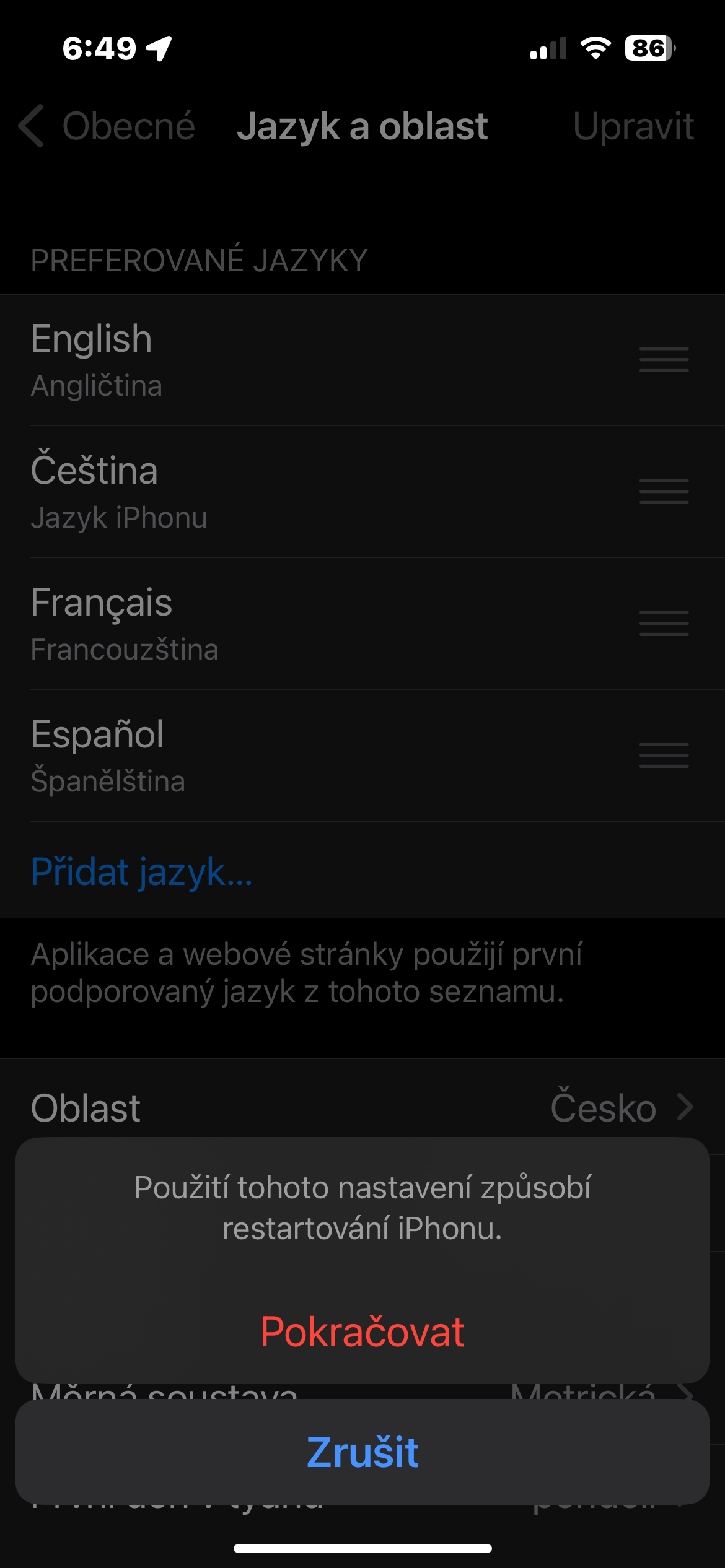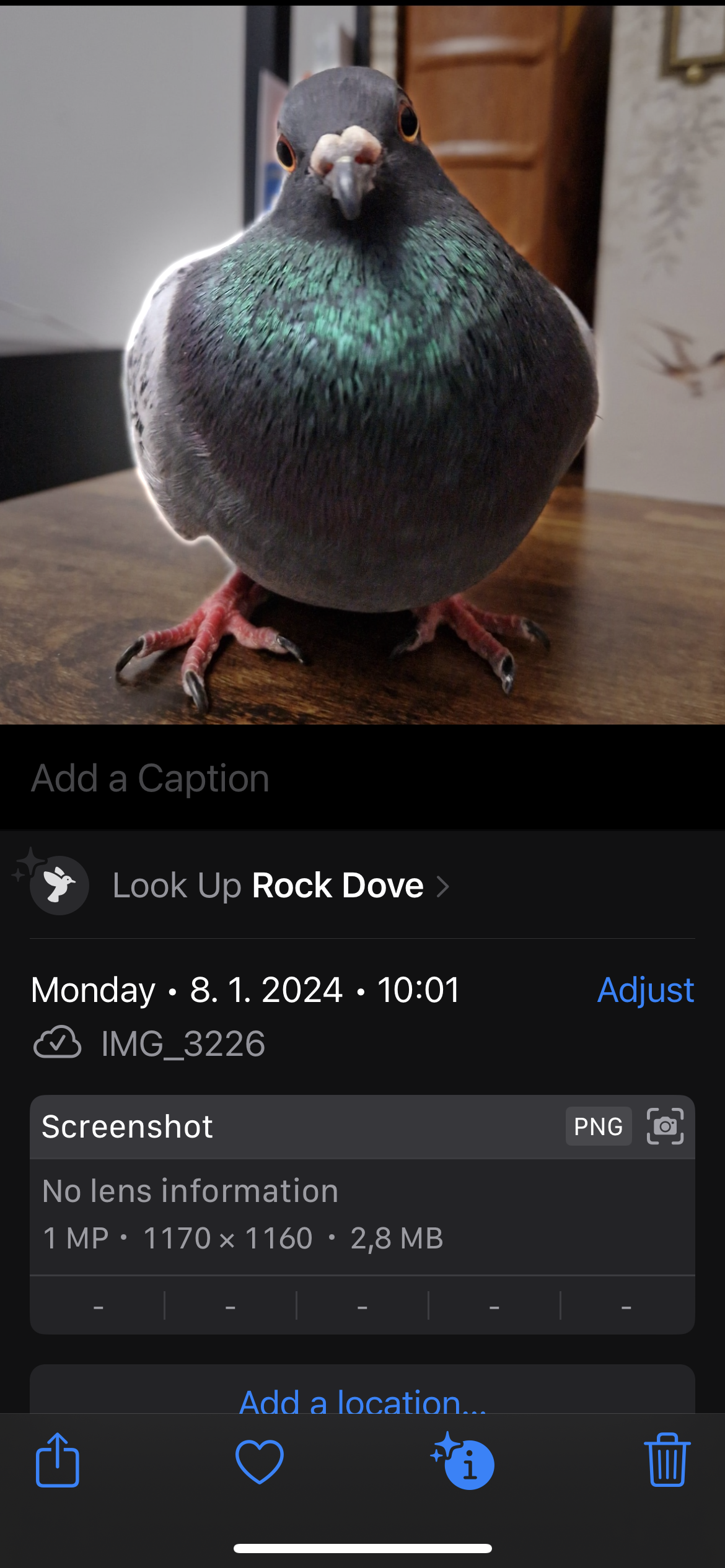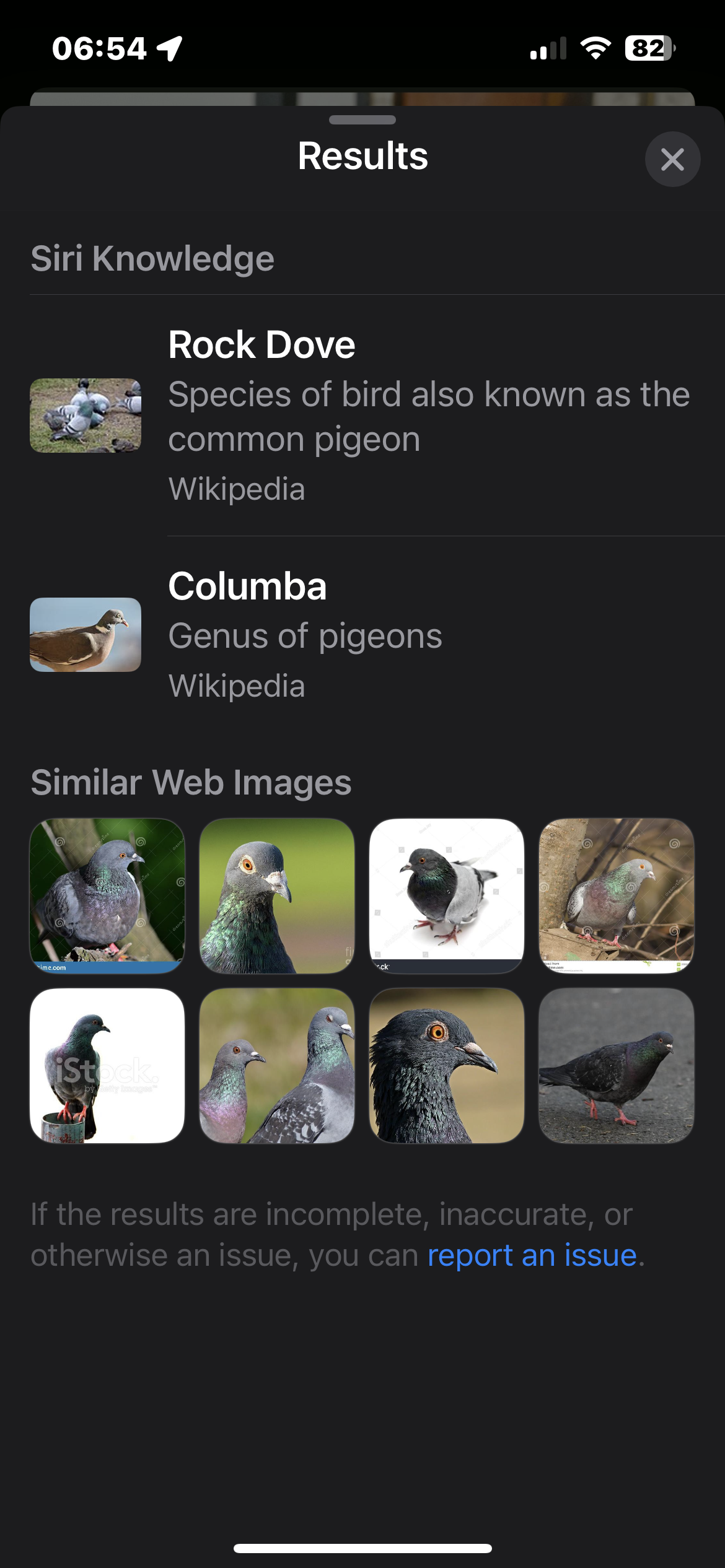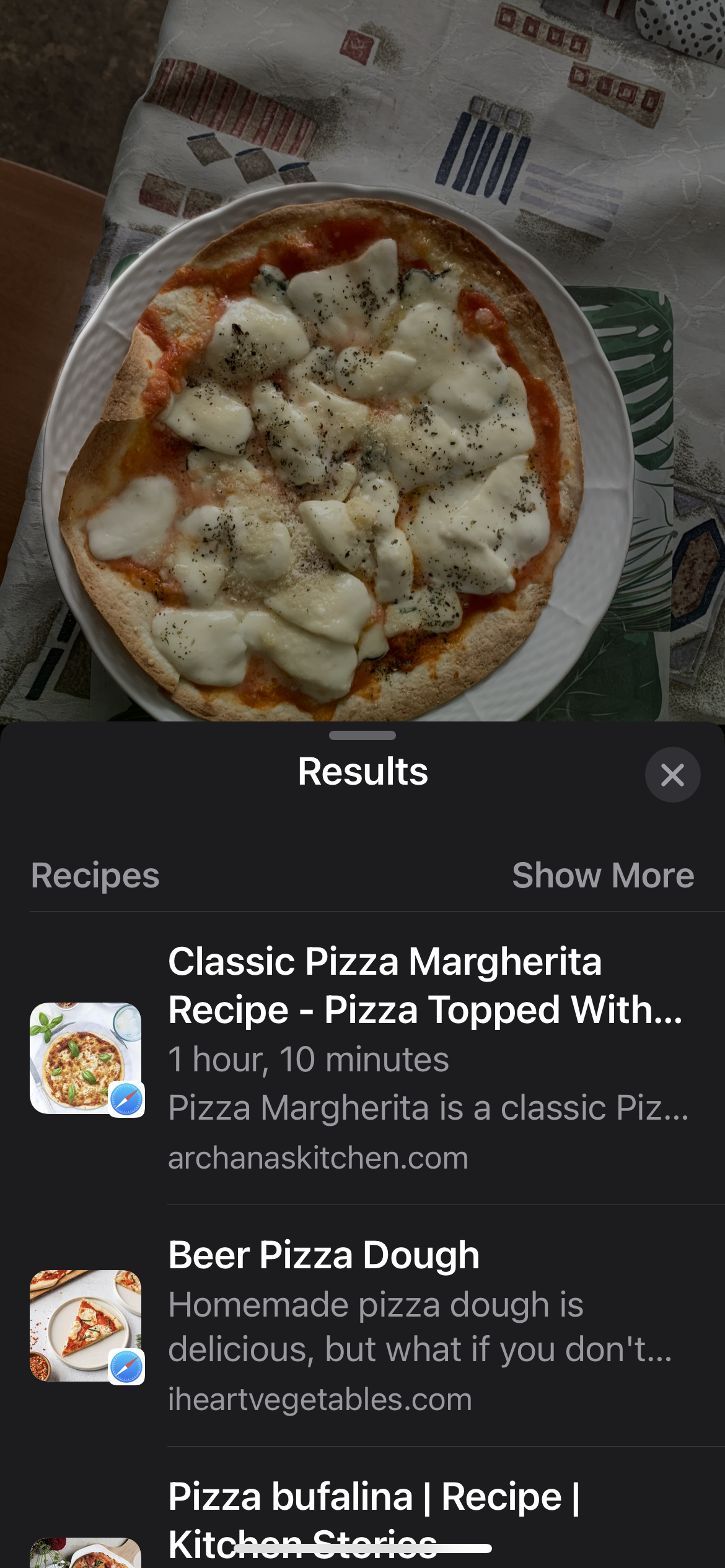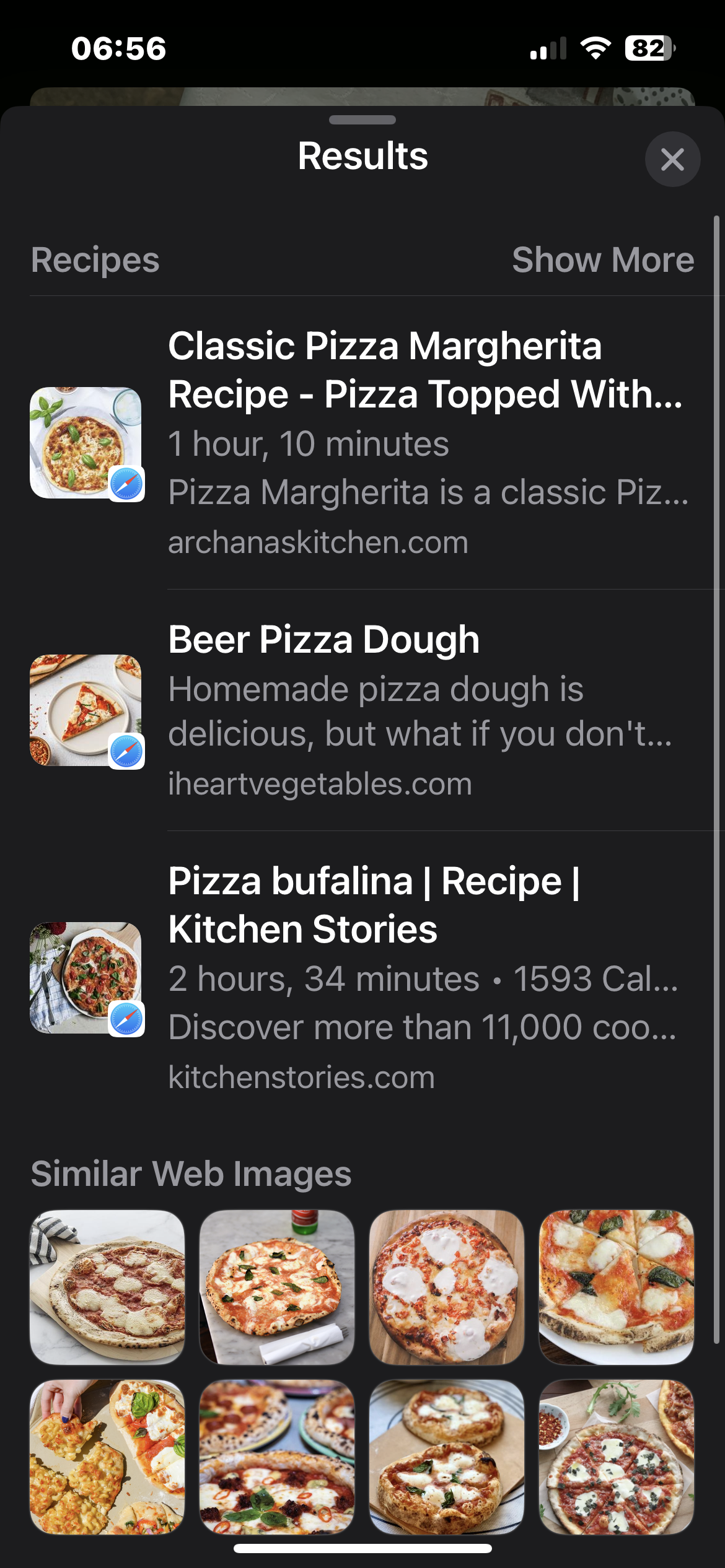Visual Look Up သည် iOS 17 လည်ပတ်မှုစနစ် ရောက်ရှိလာချိန်တွင် Apple မှ ၎င်း၏ iPhone များရှိ မူရင်း Photos တွင် ထည့်သွင်းထားသည့် အင်္ဂါရပ်တစ်ခုဖြစ်သည်။ ဤအင်္ဂါရပ်သည် အပင်များ သို့မဟုတ် တိရစ္ဆာန်များကို ခွဲခြားသတ်မှတ်ခြင်း၊ အထိမ်းအမှတ်အဆောက်အအုံများအကြောင်း အချက်အလက်ရှာဖွေခြင်း၊ သို့မဟုတ် စာအုပ်များ သို့မဟုတ် လက်ရာများအကြောင်း အချက်အလက်များကို ရှာဖွေရာတွင် အထူးသဖြင့် အသုံးဝင်ပါသည်။ အနုပညာ။ အသုံးပြုသူအတွေ့အကြုံကို မြှင့်တင်ရန်နှင့် အခြေအနေအမျိုးမျိုးတွင် အသုံးဝင်စေရန် စက်သင်ယူမှုကို အသုံးပြုရန် Apple ၏ ပိုမိုကျယ်ပြန့်သော ကြိုးပမ်းမှု၏ တစ်စိတ်တစ်ပိုင်းဖြစ်သည်။
ဆောင်းပါးအစတွင်၊ Visual Look Up လုပ်ဆောင်ချက်ကို Czech တွင် မရရှိနိုင်ကြောင်း ထောက်ပြပါသည်။ ထို့ကြောင့် သင့် iPhone တွင် စတင်အသုံးပြုလိုပါက ဦးစွာပထမဦးစွာ လုပ်ဆောင်ရပါမည်။ ဆက်တင်များ -> အထွေထွေ -> ဘာသာစကားနှင့် ဒေသပြီးတော့ အင်္ဂလိပ်လို ပြောင်းပါ။
iPhone တွင် Visual Look Up ကိုအသုံးပြုနည်း
Visual Look Up လုပ်ဆောင်ချက်၏ ထိရောက်မှုနှင့် တိကျမှုသည် ဓာတ်ပုံအရည်အသွေးနှင့် ဖော်ထုတ်ထားသော အရာဝတ္တု၏ ထူးခြားမှုအပေါ်တွင် မူတည်သော်လည်း၊ ၎င်းသည် အမျိုးမျိုးသော သင်္ကေတများလား ၊ ဓာတ်ပုံများရှိ အရာဝတ္တုများနှင့်ပတ်သက်သော အချက်အလက်များကို ရှာဖွေရန် အကောင်းဆုံးနည်းလမ်းဖြစ်သည် ( အဝတ်အစားတံဆိပ်များ၊ ကားတစ်စီး၏ ဒက်ရှ်ဘုတ်ပေါ်တွင်) သို့မဟုတ် တိရစ္ဆာန်များ ဖြစ်နိုင်သည်။ လုပ်ဆောင်ချက်သည် ဓာတ်ပုံအားလုံးအတွက် အလုပ်မဖြစ်နိုင်ကြောင်း သတိပြုသင့်သည်။ iPhone တွင် Visual Look Up ကိုအသုံးပြုလိုပါက အောက်ပါညွှန်ကြားချက်များကို လိုက်နာပါ။
- မူရင်းဓာတ်ပုံများကို ဖွင့်ပါ။
- ပုံတစ်ပုံကိုရှာပါ။Visual Look Up ကို အသုံးပြုလိုသော၊
- ကိုနှိပ်ပါ။ ⓘ iPhone ၏အောက်ခြေဘားပေါ်တွင်။
- ဓာတ်ပုံအောက်တွင် ကမ္ပည်းထိုးထားသော အပိုင်းကို သင်တွေ့ရပါမည်။ ဦးမော့လာသည် - ၎င်းကိုနှိပ်ပါ။
- ထို့နောက် အခြားရလဒ်များဆီသို့ သင်ဆက်လက်လုပ်ဆောင်နိုင်ပါသည်။
Visual Look Up တွင်ပြသထားသည့်ရလဒ်များသည် ဓာတ်ပုံရှိအရာဝတ္ထုပေါ်မူတည်၍ ကွဲပြားသည်။ ထို့ကြောင့် ၎င်းသည် ဝီကီပီးဒီးယားသို့ လင့်ခ်များ၊ ချက်ပြုတ်နည်းများ သို့မဟုတ် ရှင်းလင်းချက်ပင် ဖြစ်နိုင်သည်။